ps设计星光璀璨的霓虹艺术字教程
来源:PS学堂
作者:佚名
学习:3655人次
本教程主要使用Photoshop设计璀璨星光的星光霓虹艺术字教程,基本都是使用图层样式来完成,喜欢的朋友一起来学习吧
具体效果:

具体教程:
1.新建1024*768px大小的文档,填充黑色。在这里我用THICKDECO字体,颜色#fff43e,打上你要的文字,在这里一行字体一个图层。
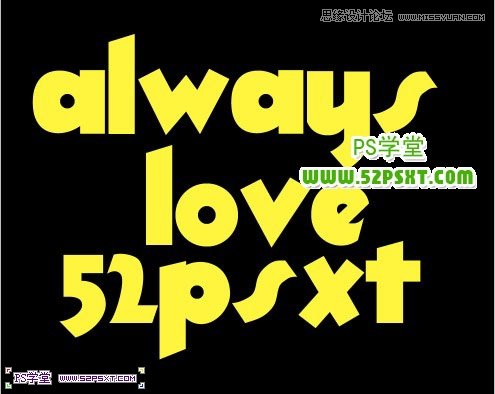
2.新建组“原始字体图层”,将字体图层全部拉入组内,复制组,得到“原始字体图层副本”。

3.给“原始字体图层”组内的图层设置图层样式如下,图层填充为0%:
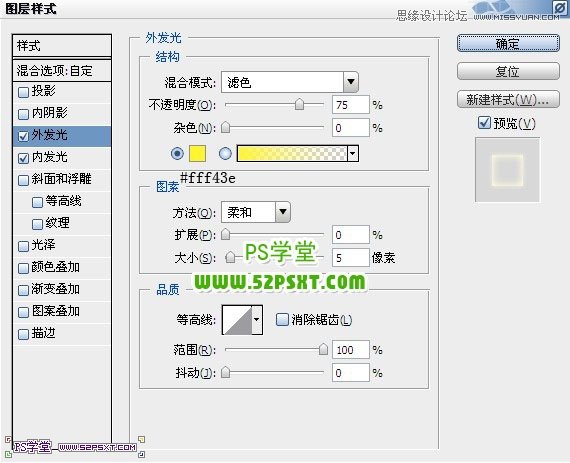
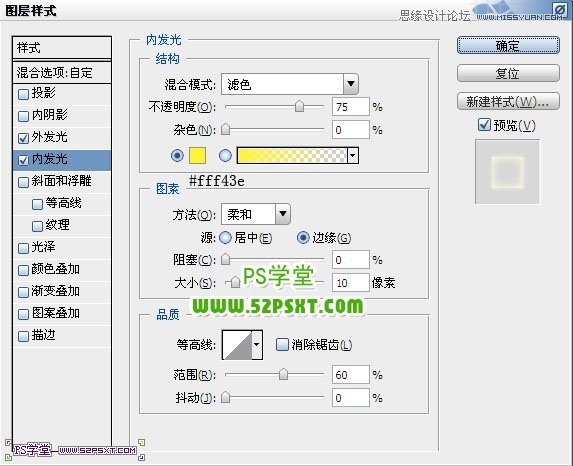

学习 · 提示
相关教程
关注大神微博加入>>
网友求助,请回答!







